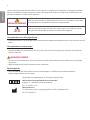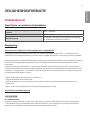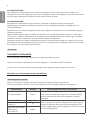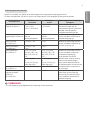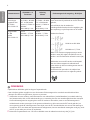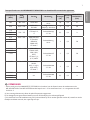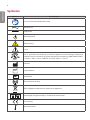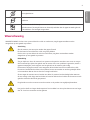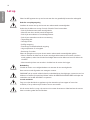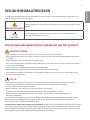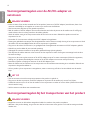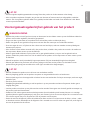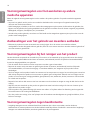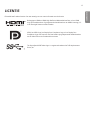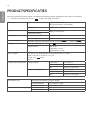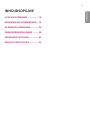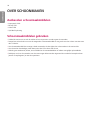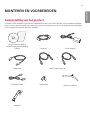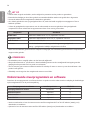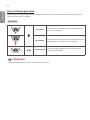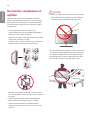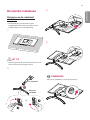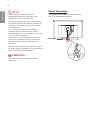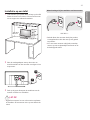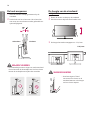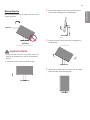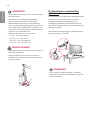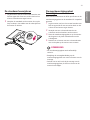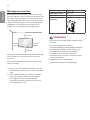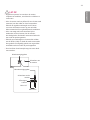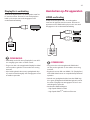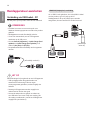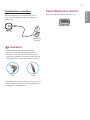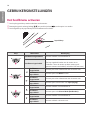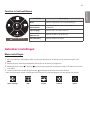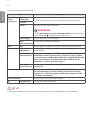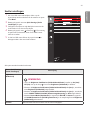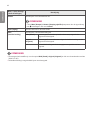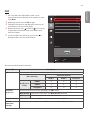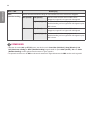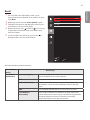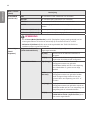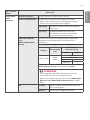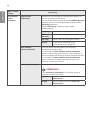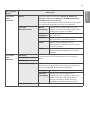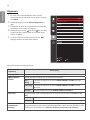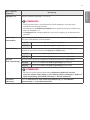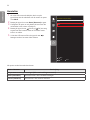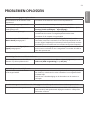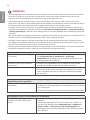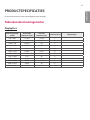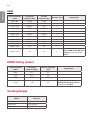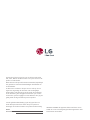Lees deze handleiding zorgvuldig door voordat u het
apparaat bedient en bewaar de handleiding op een veilige
plek zodat u deze in de toekomst kunt raadplegen.
GEBRUIKERSHANDLEIDING
MEDISCHE
MONITOR
27HJ712C
www.lg.com
Copyright ⓒ 2019 LG Electronics Inc. Alle rechten voorbehouden.

NEDERLANDS
2
Houd er rekening mee dat deze informatie voor juist gebruik en veiligheid van het apparaat is. De volgende symbolen
kunnen een gevaarlijke situatie aangeven die, indien u die negeert, kan leiden tot ernstig letsel of zelfs dood van de
gebruiker of anderen of schade aan het apparaat.
WAARSCHUWING
Geeft een waarschuwing en veiligheidsinstructies aan. Als u dit negeert, kan dit dood
of ernstig letsel voor de gebruiker of anderen tot gevolg hebben.
LET OP
Geeft een gevaarlijke situatie aan die, indien u deze negeert, kan leiden tot licht tot
matig letsel van de gebruiker of anderen of schade aan het apparaat.
Voor gebruikers in de Verenigde Staten
De federale wetten van de Verenigde Staten verbieden dat dit apparaat wordt gebruikt door of op voorschrift van een
dokter.
Voor gebruikers in andere landen
Dit apparaat dient te worden gebruikt door of op voorschrift van een bevoegd persoon krachtens de betreffende
wetten van elk land.
WAARSCHUWING
Om het risico op een elektrische schok te voorkomen, mag dit apparaat alleen worden aangesloten op een geaard
stopcontact.
Wijzig dit apparaat niet zonder toestemming van de fabrikant.
Bedoeld gebruik
Het is de bedoeling dat deze medische monitor kleurendisplays en -beelden van verschillende medische
beeldvormingssystemen weer kan geven.
EC REP
Gemachtigde vertegenwoordiger in de Europese Gemeenschap.
LG Electronics European Shared Service Center B.V.
Krijgsman 1, 1186 DM Amstelveen, Nederland
Tel: +31-20-456-3132
LG Electronics Inc.
77, Sanho-daero, Gumi-si, Gyeongsangbuk-do, 39381, Republiek Korea
Tel: +82-1544-8777

NEDERLANDS
3
VEILIGHEIDSINFORMATIE
Veiligheidsnorm
Classificatie van medische hulpmiddelen
Classificatie op beschermingstype tegen elektrische
schokken
Klasse Ⅰ apparaat
Bedieningsmodus Continue werking
Gebruiksomgeving
Dit apparaat is niet geschikt voor gebruik in de omgeving
van ontvlambare anesthetica of zuurstof.
Regelgeving
Informatie over veiligheid en elektromagnetische compatibiliteit
Dit apparaat is getest en voldoet aan de limieten voor medische apparaten van IEC 60601-1-2. Deze limieten zijn
ontwikkeld om een redelijke bescherming te bieden tegen schadelijke interferentie in een typische medische installatie.
Dit apparaat genereert en gebruikt radiofrequente energie en kan deze energie uitzenden. Als het apparaat niet volgens
de instructies wordt geïnstalleerd en gebruikt, kan het schadelijke interferentie met andere apparaten in de buurt
veroorzaken.
Er bestaat echter geen garantie dat er in een specifieke installatie geen interferentie zal optreden. Als dit apparaat
schadelijke interferentie veroorzaakt bij andere apparaten (wat kan worden vastgesteld door het apparaat eerst uit te
schakelen en vervolgens weer in te schakelen), raden wij de gebruiker aan deze interferentie op te lossen door een van
de onderstaande maatregelen te nemen.
Richt het apparaat op een ander punt of verplaats het.
Vergroot de afstand tussen de apparaten.
Sluit het apparaat aan op een stopcontact van een ander stroomcircuit dan waarop de andere apparaten zijn
aangesloten.
Neem contact op met de fabrikant of bevoegde vertegenwoordiger voor hulp.
Conformiteit van radiofrequentie
FCC (voor de VS)
FCC-KENNISGEVING
Dit apparaat voldoet aan Deel 15 van de FCC-regelgeving. Het gebruik is afhankelijk van de volgende voorwaarden:
(1) Dit apparaat mag geen schadelijke interferentie veroorzaken, en (2) dit apparaat moet ontvangen interferentie
accepteren, inclusief interferentie die de werking van het apparaat kan verstoren.

NEDERLANDS
4
FCC-WAARSCHUWING
Door wijzigingen of aanpassingen die niet expliciet zijn goedgekeurd door de partij die verantwoordelijk is voor
navolging van normen, kan de gebruiker zijn of haar bevoegdheid verliezen om het apparaat te gebruiken. Deze zender
moet niet worden geplaatst bij of gebruikt met een andere antenne of zender.
FCC-WAARSCHUWING
Dit apparaat kan radiofrequente energie genereren of gebruiken en wijzigingen of aanpassingen aan dit
apparaat kunnen schadelijke interferentie veroorzaken tenzij de wijzigingen nadrukkelijk zijn goedgekeurd in de
instructiehandleiding.
De gebruiker kan zijn of haar bevoegdheid verliezen om het apparaat te gebruiken als er een onbevoegde wijziging of
aanpassing is gemaakt.
Opmerking: Dit apparaat is getest en voldoet aan de limieten voor een digitaal apparaat van Klasse A, conform deel
15 van het FCC-reglement. Deze limieten zijn ontwikkeld om een redelijke bescherming te bieden tegen schadelijke
interferentie wanneer het apparaat in een commerciële installatie wordt gebruikt.
Dit apparaat genereert en gebruikt radiofrequente energie en kan deze energie uitzenden en, wanneer het niet wordt
geïnstalleerd en gebruikt overeenkomstig de instructies in een woonwijk, kan het schadelijke interferentie veroorzaken
die de gebruiker voor eigen rekening moet oplossen.
Voor Europa
CONFORMITEITSVERKLARING
U kunt de volledige conformiteitsverklaring via het volgende postadres opvragen:
LG Electronics European Shared Service Center B.V., Krijgsman 1, 1186 DM Amstelveen, Nederland
of u kunt deze via onze speciale DoC-website opvragen: http://www.lg.com/global/support/cedoc/cedoc#
Informatie over elektromagnetische compatibiliteit
Elektromagnetische uitstoot
Deze EUT is bedoeld voor gebruik in de elektromagnetische omgeving hieronder gespecificeerd.
De klant of de gebruiker van de EUT moet ervoor zorgen dat die in een dergelijke omgeving wordt gebruikt.
Immuniteitstest Naleving Elektromagnetische omgeving – Richtlijnen
RF-emissies CISPR 11 Groep 1
De EUT gebruikt RF-energie uitsluitend voor de interne functie.
De RF-uitstoot is daardoor zeer laag en het is niet waarschijnlijk
dat die interferentie met elektronische apparaten in de buurt
veroorzaakt.
RF-emissies CISPR 11 Klasse A
De EUT is geschikt voor gebruik in alle gebouwen, met inbegrip van
woningen en gebouwen die rechtstreeks zijn aangesloten op het
openbare laagspanningsnetwerk dat gebouwen van stroom voorziet
voor huishoudelijk gebruik.
Harmonische emissies IEC
61000-3-2
A
Spanningsschommelingen/
flikkeremissies
IEC 61000-3-3
Voldoet

NEDERLANDS
5
Elektromagnetische immuniteit
Deze EUT is bedoeld voor gebruik in de elektromagnetische omgeving hieronder gespecificeerd.
De klant of de gebruiker van de EUT moet ervoor zorgen dat die in een dergelijke omgeving wordt gebruikt.
Immuniteitstest
IEC 60601-1-2
Testniveau
Nalevings-
niveau
Elektromagnetische omgeving –
Richtlijnen
Electrostatische ontlading
(ESD) IEC 61000-4-2
± 8 kV contact
± 2 kV, ± 4 kV,
± 8 kV, ± 15 kV lucht
± 8 kV contact
± 15 kV lucht
Vloeren moeten van hout, beton
of keramische tegels zijn. Als
vloeren bedekt zijn met synthetisch
materiaal, moet de relatieve
vochtigheid minimaal 30% zijn.
Snelle elektrische piek/
ontploffing IEC 61000-4-4
± 2 kV
100 kHz
herhalingsfrequentie
± 2 kV
100 kHz
herhalingsfrequentie
Kwaliteit van netvoeding moet die
van een standaard commerciële of
ziekenhuisomgeving zijn.
Piek lijn-naar-lijn
IEC 61000-4-5
± 0,5 kV, ± 1 kV ± 1 kV Kwaliteit van netvoeding moet die
van een standaard commerciële of
ziekenhuisomgeving zijn.
Piek lijn-naar-aarde
IEC 61000-4-5
± 0,5 kV, ± 1 kV,
± 2 kV
± 2 kV
Spanningsdalingen
IEC 61000-4-11
0 % U
T
; 0,5 cyclus
Bij 0°, 45°, 90°, 135°,
180°, 225°, 270° en
315°
0 % U
T
; 0,5 cyclus
Bij 0°, 45°, 90°, 135°,
180°, 225°, 270° en
315°
Kwaliteit van netvoeding moet die
van een standaard commerciële
of ziekenhuisomgeving zijn.
Als de gebruiker van de EUT-
beeldversterker continue werking
tijdens stroomonderbrekingen
vereist, wordt aanbevolen dat de
EUT-beeldversterker stroom van een
ononderbreekbare stroombron of
een accu krijgt.
0 % U
T
; 1 cyclus
en
70 % U
T
; 25/30 cycli
Enkele fase: bij 0°
0 % U
T
; 1 cyclus
en
70 % U
T
; 25/30 cycli
Enkele fase: bij 0°
Spanningsonderbrekingen
IEC 61000-4-11
0 % U
T
; 250/300 cycli 0 % U
T
; 250/300 cycli
NOMINALE netfrequentie
magnetische velden
(50/60 Hz)
IEC 61000-4-8
30 A/m 30 A/m Netfrequentie van magnetische
velden moet op een niveau zijn
dat hoort bij een typische locatie
in een standaard commerciële of
ziekenhuisomgeving.
OPMERKING
U
T
is DE netspanning voorafgaand aan de toepassing van het testniveau.

NEDERLANDS
6
Immuniteitstest
IEC 60601-1-2
Testniveau
Naleving
Niveau
Elektromagnetische omgeving – Richtlijnen
Geleide
verstoringen
opgewekt door
RF-velden
IEC 61000-4-6
3 V
0,15 MHz – 80 MHz
6 V in ISM banden
tussen 0,15 MHz en
80 MHz
80 % AM bij 1 kHz
3 V
0,15 MHz – 80 MHz
6 V in ISM banden
tussen 0,15 MHz en
80 MHz
80 % AM bij 1 kHz
Draagbare en mobiele RF-communicatie-apparatuur
moet niet dichter bij eind deel van de EUT worden
gebruikt,
inclusief kabels, dan de aanbevolen
scheidingsafstand berekend uit de vergelijking die
van toepassing is op de frequentie van de zender.
Aanbevolen afstand:
Waar P het maximum uitgangsvermogen van de
zender in watt (W) volgens de fabrikant van de
zender is en D de aanbevolen afstand in meter (M)
is.
Veldsterkte van vaste RF-zenders zoals bepaald
door een elektromagnetisch-veldonderzoek
moet minder zijn dan het nalevingsniveau van elk
frequentiebereik.
Interferentie kan optreden in de nabijheid van
apparatuur voorzien van het volgende symbool:
Uitgestraalde
RF EM
velden
IEC 61000-4-3
3 V/m
80 MHz – 2,7 GHz
80 % AM bij 1 kHz
3 V/m
80 MHz – 2,7 GHz
80 % AM bij 1 kHz
OPMERKING
Bij 80 MHz en 800 MHz geldt het hogere frequentiebereik.
Deze richtlijnen gelden mogelijk niet voor alle situaties. Elektromagnetische overdracht wordt beïnvloed door
absorptie en reflectie van gebouwen, objecten en personen.
1 Veldsterkte van vaste zenders, zoals basisstations voor radiotelefoons (mobiel/draadloos) en mobiele radio's op
land, amateurradio, AM- en FM-radiouitzending en tv-uitzending kan niet met nauwkeurigheid worden voorspeld.
Om de elektromagnetische omgeving door vaste RF-zenders te beoordelen, moet er een elektromagnetisch-
veldonderzoek worden overwogen. Als de gemeten veldsterkte op de locatie waar de EUT wordt gebruikt, het
van toepassing zijnde RF-nalavingsniveau overschrijdt, moet de EUT worden bekeken om een normale werking te
controleren. Als er een abnormale prestatie wordt waargenomen, kunnen aanvullende maatregelen nodig zijn, zoals
de EUT op een ander punt richten of verplaatsen.
2 Buiten het frequentiebereik van 150 kHz tot 80 MHz moet de veldsterkte minder zijn dan [V1] V/m.

NEDERLANDS
7
Testspecificaties voor POORTIMMUNITEIT BEHUIZING voor draadloze RF-communicatie-apparatuur
Testfrequentie
(MHz)
Band
(MHz)
Service Modulatie
Maximum
vermogen
(W)
Afstand
(m)
IMMUNITEIT
TESTNIVEAU
(V/m)
385 380 –390 TETRA 400
Pulsmodulatie
18 Hz
1,8 0,3 27
450 430 – 470
GMRS 460,
FRS 460
FM ± 5 kHz
afwijking 1 kHz sinus
2 0,3 28
710
704 – 787
LTE-band 13,
17
Pulsmodulatie
217 Hz
0,2 0,3 9
745
780
810 800 – 960 GSM 800/900,
TETRA 800,
iDEN 820,
CDMA 850,
LTE band 5
Pulsmodulatie
18 Hz
2 0,3 28
870
930
1 720 1 700 – 1 990 GSM 1800;
CDMA 1900;
GSM 1900;
DECT;
LTE band 1, 3,
4, 25; UMTS
Pulsmodulatie
217 Hz
2 0,3 28
1 845
1 970
2 450 2 400 – 2 570 Bluetooth,
WLAN,
802.11 b/g/n,
RFID 2450,
LTE band 7
Pulsmodulatie
217 Hz
2 0,3 28
5 240 5 100 – 5 800 WLAN 802.11
a/n
Pulsmodulatie
217 Hz
0,2 0,3 95 500
5 785
OPMERKING
Als het nodig is om het IMMUNITEITS-TESTNIVEAU te bereiken, kan de afstand tussen de zendantenne en de
ME-APPARATUUR of het ME-SYSTEEM worden beperkt tot 1 m. De testafstand van 1 m. is toegestaan door IEC
61000-4-3.
a) Voor sommige diensten zijn alleen de uplink-frequenties opgenomen.
b) De draaggolf moet gemoduleerd worden met een 50% bedrijfscyclus vierkantgolfsignaal.
c) Als alternatief voor FM-modulatie mag 50 % pulsmodulatie bij 18 Hz worden gebruikt omdat dit, hoewel het niet de
feitelijke modulatie voorstelt, het ongunstigt zou zijn.

NEDERLANDS
8
Symbolen
Symbolen Beschrijvingen
Lees de instructiehandleiding/het boekje
Wisselstroom
Gelijkstroom
Stand-bysymbool
Waarschuwing
Let op
E486403
Een UL-geclassificeerde markering van medische apparatuur met betrekking tot elektrische
schokken, brand en mechanische gevaren uitsluitend overeenkomstig ANSI/AAMI ES60601-
1 (2005) + AMD 1 (2012), CAN/CSA-C22.2 No. 60601-1 (2014)
Fabrikant
Productiedatum
SN
Serienummer
Niet-ioniserende straling
AEEA: Afgedankte elektrische en elektronische apparatuur
EC REP
Gemachtigde vertegenwoordiger in de Europese Gemeenschap.
CE-markering
Temperatuurlimiet

NEDERLANDS
9
Vochtigheidslimiet
Druklimiet
Voor klanten in de VS. Let op
Federale wetten (Verenigde Staten van Amerika) verbieden dat dit apparaat wordt gekocht
of besteld door een bevoegde zorgverlener.
Waarschuwing
WAARSCHUWING: Om het risico op een elektrische schok te voorkomen, mag dit apparaat alleen worden
aangesloten op een geaard stopcontact.
Aansluiting
Sluit de monitor niet aan op iets anders dan gespecificeerd.
Dit kan brand of een elektrische schok tot gevolg hebben.
Om het risico op een elektrische schok te voorkomen, mag deze monitoralleen worden
aangesloten op een geaard stopcontact.
Behandeling
Zorg er altijd voor dat u de staat van het systeem en de patiënt controleert om ervoor te zorgen
dat ze normaal zijn tijdens het gebruik van de monitor. Als er een probleem is gevonden, neemt u
gepaste maatregelen, zoals stoppen met het gebruik van de monitor, zoals nodig.
Demonteer of wijzig de monitor nooit aangezien dit kan leiden brand of een elektrische schok.
De monitor bevat delen die elektrische schokken kunnen veroorzaken en andere gevaarlijke delen
en het aanraken daarvan kan tot dood of ernstig letsel leiden.
Sla niet tegen de monitor aan en laat die niet vallen. De monitor kan beschadigd raken wanneer
die een stevige schok krijgt wat kan leiden tot brand of elektrische schokken als de monitor wordt
gebruikt zonder dat die wordt gerepareerd.
De gebruiker moet de connectoren van de monitor en de patiënt niet tegelijkertijd aanraken.
Het product heeft een lagere breekcapaciteit. Dus installeer het niet op kortsluitstroom van hoger
dan 35 A van het stroomnet van het gebouw.

NEDERLANDS
10
Let op
Plaats het ME-apparaat niet op een locatie waar het niet gemakkelijk kan worden ontkoppeld.
Gebruiks- en opslagomgeving
Installeer de monitor niet op een locatie met onderstaande omstandigheden.
Anders kan dit leiden tot storing of uitval, of brand of letsel veroorzaken.
Dicht bij faciliteiten waar water wordt gebruikt.
Waar het aan direct zonlicht wordt blootgesteld.
Dicht bij de airconditioner of ventilatieapparatuur.
Dicht bij een warmtebron zoals een verwarming.
Trilgevoelige plek
Onveilige locatie.
Stoffige omgeving.
Zoutachtige of zwavelhoudende omgeving.
Hoge temperatuur of vochtigheid.
Bevriezing of condens.
Plaats de opslagdoos niet op een locatie waarin onderstaande omstandigheden gelden.
Waar er hard aan de kabel van de monitor wordt getrokken wanneer de monitor in de doos
wordt geplaatst, anders kan de kabel beschadigd raken wat kan leiden tot brand of elektrische
schokken.
Waar iemand zijn/haar voet verstrikt in de kabel van de monitor kan krijgen.
Behandeling
Schakel de monitor voor veiligheidsredenen uit wanneer die niet wordt gebruikt.
Deze monitor wordt afgeraden voor zwangere vrouwen.
FABRIKANT zal op verzoek schakelschema's, onderdelenlijsten, beschrijvingen, instructies voor het
kalibreren of andere informatie beschikbaar stellen die ONDERHOUDSPERSONEEL zal helpen die
onderdelen van het ME-APPARAAT te repareren.
Locatie van kabels
Zorg ervoor dat alle kabels zo geplaatst zijn dat niemand erop kan stappen of erover kan
struikelen, of ze op andere wijze schade of onrust veroorzaken.
Als de monitor defect is, mag u de monitor niet zo maar demonteren. Onderhoud aan de monitor
dient te worden gedaan door de fabrikant.

NEDERLANDS
11
VEILIGHEIDSMAATREGELEN
De veiligheidsmaatregelen dienen om de gebruiker het product veilig en voor het beoogde doel te gebruiken en zo
onverwacht gevaar of schade te voorkomen.
WAARSCHUWING
Het niet opvolgen van deze instructies kan leiden tot ernstige verwondingen of zelfs
de dood.
LET OP
Het niet opvolgen van deze instructies kan leiden tot lichte verwondingen aan
personen of schade aan het product.
Voorzorgsmaatregelen bij het installeren van het product
WAARSCHUWING
Plaats het product niet nabij een hittebron, zoals verwarming, vuur, fornuis, enzovoorts.
Wees voorzichtig wanneer u het product desinfecteert, aangezien sommige ontsmettingsmiddelen brand kunnen
veroorzaken.
Plaats het product niet in een vochtige of stoffige ruimte.
Als er rook, vreemde geuren of geluiden uit het product komt, trekt u het netsnoer uit het stopcontact en neemt u
contact op met de fabrikant.
Laat de voedings- of signaalkabel, enz. niet in een looppad liggen.
Bevestig het product niet aan een muur waar dit blootstaat aan olie of olienevel.
Als het product is gevallen of de behuizing is beschadigd, schakelt u de stroom uit en trekt u de stekker van het
netsnoer uit het stopcontact.
LET OP
Zorg ervoor dat het product op ten minste 100 mm van de muur wordt geplaatst voor goede ventilatie om
vervorming van het product of brand wegens toename van interne temperatuur te voorkomen.
Stel het product niet bloot aan direct zonlicht.
Plaats het product niet in de buurt van hete voorwerpen, zoals lampen.
Zorg dat de ventilatieopeningen niet worden geblokkeerd door een tafelkleed of gordijn.
Plaats het product niet nabij apparatuur die een magnetisch veld opwekt, zoals transformatoren of
hoogspanningsleidingen.
Als u het product installeert op locaties die niet voldoen aan de algemene voorwaarden, kan dit ernstige schade
aanrichten aan de beeldkwaliteit, de levensduur en het uiterlijk van het product. Neem contact op met onze
servicemonteur vóór installatie op dergelijke locaties.
Locaties die niet voldoen aan de algemene voorwaarden: ruimtes die niet geschikt zijn voor gebruik van het product,
zoals ruimtes waar veel fijn stof of oliedamp wordt gegenereerd, ruimtes waar chemicaliën worden gebruikt, ruimtes
waar de temperatuur te hoog of te laag is, ruimtes waar de luchtvochtigheid te hoog is, of ruimtes waar het product
waarschijnlijk lang wordt gebruikt (bijvoorbeeld luchthavens of treinstations).

NEDERLANDS
12
Voorzorgsmaatregelen voor de AC/DC-adapter en
netstroom
WAARSCHUWING
Indien er water of een andere vreemde stof in het product (netsnoer of AC/DC-adapter) terechtkomt, dient u het
netsnoer onmiddellijk los te koppelen en contact op te nemen met de fabrikant.
Sluit het netsnoer altijd aan op een geaard stopcontact.
Raak de stekker of AC/DC-adapter niet met natte handen aan. Indien de pinnen van de stekker nat of stoffig zijn,
maakt u deze schoon en droog voordat u de stekker gebruikt.
Steek de stekker stevig in het stopcontact zodat die niet los komt te zitten. Gebruik het product niet als het
stopcontact los zit.
Controleer of u het netsnoer volledig in de AC/DC-adapter hebt geplaatst.
Plaats geen geleidende voorwerpen aan de apparaatkant van het netsnoer terwijl dat nog in het stopcontact zit. Raak
de stekker niet aan onmiddellijk nadat die uit het stopcontact is getrokken.
Zorg ervoor dat u door LG Electronics, Inc goedgekeurde of meegeleverde netsnoeren en AC/DC-adapters gebruikt.
Gebruik het product alleen bij een nominale spanning.
Ontkoppel het netsnoer wanneer u het product gedurende lange tijd niet gebruikt.
Trek altijd aan de stekker wanneer u het netsnoer uit het stopcontact trekt. Oefen geen overmatige kracht uit als u
het netsnoer buigt.
Zorg ervoor dat u niet op het netsnoer of de AC/DC-adapter stapt of er zware voorwerpen (elektrische apparaten,
kleding, etc.) op plaatst. Beschadig het netsnoer of de AC/DC-adapter niet met een scherp voorwerp.
Demonteer, repareer of wijzig het netsnoer of de AC/DC-adapter nooit.
Neem de stekker van het netsnoer uit het stopcontact om de hoofdstroomvoorziening uit te schakelen. Gebruik een
stopcontact dat goed bereikbaar is.
Als het product op het stopcontact is aangesloten, staat er stroom op, zelfs als u het uitschakelt met de aan/uit-
knop.
LET OP
Trek het netsnoer niet uit het stopcontact wanneer het product in gebruik is.
Zorg ervoor dat het stopcontact, de AC/DC-adapter en de pinnen van de stekker vrij van stof etc. blijven.
Schakel de monitor niet in of uit door de stekker in het stopcontact te steken of eruit te halen. (Gebruik de stekker
niet als aan/uit-knop.)
Stel het netsnoer niet bloot aan warmtebronnen.
Voorzorgsmaatregelen bij het transporteren van het product
WAARSCHUWING
Koppel het netsnoer en alle andere aangesloten kabels los voordat u het product verplaatst.
Wanneer u het product draagt, zorg er dan voor dat het scherm naar voren gericht is en houd het stevig met beide
handen vast.

NEDERLANDS
13
LET OP
Gooi de originele verpakkingsmaterialen niet weg. Plaats het product in de doos wanneer u het draagt.
Als u het product verplaatst of uitpakt, zorg er dan voor dat twee of meer mensen het veilig optillen, omdat het
zwaar is. Als u het product gebruikt nadat het is gevallen, kan dat leiden tot brand of een elektrische schok. Neem
contact op met de fabrikant.
Voorzorgsmaatregelen bij het gebruik van het product
WAARSCHUWING
Repareer het product niet zelf, pas het niet aan en demonteer het niet. Neem contact op met de fabrikant indien het
product moet worden nagekeken, hersteld of gerepareerd.
Zorg ervoor dat er geen water in het product komt en houd het product te allen tijde droog.
Raak in het geval van een gaslek het stopcontact niet aan. Doe het raam open voor voldoende ventilatie.
Stoot niet tegen de voor- of zijkant van het scherm met een hard object, zoals een metalen voorwerp. Maak geen
krassen op het scherm.
Als er vloeistof of een andere vreemde stof in het product komt, schakelt u het product uit en trekt u de stekker uit
het stopcontact. Neem contact op met de fabrikant.
Indien er geen beeld zichtbaar is op het scherm of er geen geluid hoorbaar is, stopt u met het gebruik van het
product. Schakel het product direct uit. Trek de stekker van het product uit het stopcontact en neem contact op met
de fabrikant.
Gebruik het product niet bij uitzonderlijk hoge temperaturen of bij een uitzonderlijk hoge luchtvochtigheid.
Gebruik geen elektrische producten met een hoog voltage in de buurt van het product. Dit kan leiden tot een
productstoring als gevolg van een elektrische schok. (bijv. een elektrische vliegenmepper)
LET OP
Gebruik of bewaar het product niet in de buurt van ontvlambare stoffen.
Neem bij langdurig gebruik van het product een pauze om uw gezondheid en zicht te beschermen.
Duw niet hard tegen het schermoppervlak en bekras het niet met uw handen of scherpe voorwerpen, zoals een nagel,
potlood of pen.
Houd het product schoon.
Raadpleeg de gebruikershandleiding en stel het product in op een passende resolutie en frequentie. Anders gaat u
mogelijk wazig zien.
Laat het product niet achter op een plek waar het nat kan worden. Plaats geen met vloeistof gevulde voorwerpen op
het product, zoals een bloemenvaas.
Omdat het LCD-scherm geavanceerde technologie vereist die uit honderden pixels bestaat, kunnen er in sommige
gevallen tijdens het gebruik pixelpuntjes (rood, groen, wit of zwart) op het scherm verschijnen. Dit is normaal voor een
LCD-scherm en geen fout, noch zegt het iets over de prestatie van de monitor.
Gezien de aard van de kijkhoek, kunnen de helderheid en kleur van het LCD-scherm tussen de linker-, rechter-, onder-
en bovenkant variëren, afhankelijk van de kijkpositie. Dit is normaal voor een LCD-scherm en geen fout, noch zegt het
iets over de prestatie van de monitor.

NEDERLANDS
14
Voorzorgsmaatregelen voor het aansluiten op andere
medische apparaten
Neem de volgende voorzorgsmaatregelen in acht voordat u dit product gebruikt of op andere medische apparaten
aansluit.
Stop met het gebruik van dit product voor medische doeleinden als u verstoringen of ongemak ervaart bij het
uitvoeren van medische activiteiten.
Snelle bewegingen, schudden en de focus van de video weergegeven op de monitor, de afstand tot de gebruiker, het
kijkpunt van de gebruiker, de fysieke gesteldheid van de gebruiker en andere factoren kunnen ongemak (oogmoeheid,
duizeligheid, overgeven, misselijkheid, etc.) veroorzaken.
Voordat u het product gebruikt, controleert u of het beeld van het aangesloten apparaat juist op het scherm van dit
product wordt weergegeven.
Aanbevelingen voor het gebruik van meerdere eenheden
Elektronisch producten kunnen onverwacht een storing krijgen. Als u de monitor voor medische redenen,
noodgevallen of andere dringende redenen gebruikt, raden we u ten zeerste aan dat u meerdere monitors gebruikt of
een reservemonitor gereed hebt.
Voorzorgsmaatregelen bij het reinigen van het product
Het beschermende voorpaneel van de medische LCD-monitor en het materiaal op het oppervlak kunnen beschadigd
raken wanneer u oplosmiddelen zoals thinner of benzeen, zuurhoudende, basische of bijtende schoonmaakmiddelen,
chemische reinigingsmiddelen, enz. gebruikt.
Trek de stekker van het netsnoer uit het stopcontact voordat u gaat schoonmaken.
Besproei de monitor nooit met water en gebruik geen thinner of benzeen, zuurhoudende, basische of bijtende
schoonmaakmiddelen, of chemische reinigings- of steriliseermiddelen, enz. aangezien zij het product kunnen
beschadigen.
Voor het reinigen van het product haalt u het netsnoer uit het stopcontact en veegt u het voorzichtig met een zachte
doek schoon. Besproei het product niet met water en gebruik geen vochtige doek. Gebruik voor het reinigen van het
product of het scherm geen reinigingsmiddelen, glansproducten, was, wasbenzine, alcohol, enzovoorts. Dit kan leiden
tot schade aan het product.
Besprenkel een zachte doek twee tot vier keer met water om de voorkant te reinigen en veeg de doek slechts in één
richting.
Wrijf niet met een vieze doek op het product en gebruik niet meer kracht dan nodig is. Dit kan voor krassen op het
oppervlak van het product zorgen.
Laat het product niet gedurende lange tijd contact met rubber- of vinylhars maken. De afwerking van het oppervlak
kan verslechteren of de coating kan afbladderen.
Als u het product niet reinigt, zal er stof ophopen aan de binnenkant wat brandgevaar tot gevolg kan hebben, of kan
leiden tot storingen.
Voorzorgsmaatregelen tegen beeldretentie
Langdurige weergave van een stilstaand beeld kan schade aan het scherm veroorzaken, wat kan leiden tot
beeldretentie. De meeste producten van derden hebben hetzelfde probleem. Schade die is ontstaan door langdurige
weergave van stilstaande beelden, wordt niet gedekt door de productgarantie.

NEDERLANDS
15
LICENTIE
Elk model heeft andere licenties. Ga naar www.lg.com voor meer informatie over de licentie.
De begrippen HDMI en HDMI High-Definition Multimedia Interface, en het HDMI
Logo zijn handelsmerken of geregistreerde handelsmerken van HDMI Licensing, LLC
in de Verenigde Staten en andere landen.
VESA, het VESA-logo, het Display Port Compliance-logo en het Display Port
Compliance-logo voor bronnen met Dual-modus zijn gedeponeerde handelsmerken
van de Video Electronics Standards Association.
The SuperSpeed USB Trident logo is a registered trademark of USB Implementers
Forum, Inc.

NEDERLANDS
16
PRODUCTSPECIFICATIES
De productspecificaties kunnen zonder voorafgaande kennisgeving worden gewijzigd om het product te verbeteren.
“ ~ " verwijst naar wisselstroom (AC) en “ " verwijst naar gelijkstroom (DC).
LCD-scherm Type TFT (Thin Film Transistor)
LCD-scherm (Liquid Crystal Display)
Pixel-pitch 0,1554 mm x 0,1554 mm
Resolutie Maximale resolutie
3840 x 2160 bij 60 Hz
Aanbevolen resolutie
Videosignaal Horizontale frequentie 30 kHz tot 135 kHz
Verticale frequentie 56 Hz tot 61 Hz
Invoerverbindingen
HDMI IN1, HDMI IN2, DP(DisplayPort) IN, H/P, USB ( ) 1, 2, USB UP ( )
Voeding Vermogensclassificatie 19 V 3,42 A
Energieverbruik Max. 65 W
AC/DC-adapter Type DA-65J19, ontwikkeld door Asian Power Devices Inc. (APD)
Invoer: 100-240 V~ 50-60 Hz, 1,5-0,7 A
Uitvoer: 19 V 3,42 A
Klasse I
Omgevingsomstandigheden Bedrijfscondities Temperatuur 0 °C tot 40 °C
Luchtvochtigheid 0 % tot 80 %
Druk 700 hPa tot 1060 hPa
Opslagomstandigheden Temperatuur -20 °C tot 60 °C
Luchtvochtigheid 0 % tot 85 %
Druk 500 hPa tot 1060 hPa
Afmetingen (mm) Monitorgrootte (breedte x hoogte x diepte)
Inclusief standaard 615,0 x 425,2 x 222,6
Exclusief standaard 615,0 x 365,1 x 42,7
Gewicht (zonder verpakking) (kg) Inclusief standaard 6,2
Exclusief standaard 4,7

NEDERLANDS
18
OVER SCHOONMAKEN
Aanbevolen schoonmaakmiddelen
Isopropanol 100%
Ethanol 70%
Cidex® OPA
0,9% NaCl-oplossing
Schoonmaakmiddelen gebruiken
Schakel de monitor uit en trek de stekker uit het stopcontact voordat u gaat schoonmaken.
Dompel een zachte doek in een van de aangeraden schoonmaakmiddel en veeg zacht over het scherm met niet meer
dan 1 N kracht.
Het schoonmaakmiddel kan ernstige schade veroorzaken als het tijdens het schoonmaken in de monitor lekt.
Het scherm kan beschadigen; maak daarom niet het LCD scherm zelf schoon
Gebruik geen wasbenzine, thinner, zure of alkalische schoonmaakmiddelen of andere soortgelijke oplosmiddelen.
Richtlijnen voor het schoonmaken van schermen mogen alleen worden uitgevoerd door medische beroepskrachten
(artsen of verpleegsters) en niet door patiënten.

NEDERLANDS
19
MONTEREN EN VOORBEREIDEN
Samenstelling van het product
Controleer of alle onderdelen in de doos zijn meegeleverd voordat u het product gebruikt. Als er onderdelen ontbreken,
moet u contact opnemen met de winkel waar u het product heeft gekocht. Het product en de bijbehorende onderdelen
zien er mogelijk anders uit dan hieronder afgebeeld.
CD (gebruikershandleiding/
software)/regelgevinghandleiding/
kaarten
Netsnoer AC/DC-adapter
of
HDMI-kabel
USB 3.0-kabel, type A-B
DisplayPort-kabel Kabelhouder
Basis van standaard
Standaard

NEDERLANDS
20
LET OP
Gebruik alleen originele onderdelen, om de veiligheid en prestaties van het product te garanderen.
Eventuele beschadiging en letsel door gebruik van namaakonderdelen worden niet gedekt door de garantie.
Het wordt aanbevolen de meegeleverde onderdelen te gebruiken.
Als u kabels gebruikt die niet zijn goedgekeurd door LG, wordt het beeld mogelijk niet weergegeven of kan er
beeldruis optreden.
U dient de goedgekeurde componenten voor de onderstaande accessoires gebruiken. Niet-goedgekeurde
componenten kunnen schade aan het apparaat aanrichten of een storing veroorzaken.
Component Standaard
HDMI-kabel Ondersteunt HDMI-versie 2.0, UL, impedantie 100 ohm
DisplayPort-kabel Ondersteunt DISPLAYPORT-versie 2.0, UL, impedantie 100 ohm
USB 3.0-kabel Ondersteunt USB 3.0, UL
Netsnoer Door de Amerikaanse verordening medische apparaten goedgekeurd
Overige - goedgekeurde landelijke veiligheidsvoorschriften
Alleen door de fabrikant geleverde AC/DC-adapters en dergelijke, met uitzondering van de bovenste componenten,
mogen worden gebruikt.
OPMERKING
De onderdelen zien er mogelijk anders uit dan hieronder afgebeeld.
Alle productinformatie en -specificaties in deze handleiding kunnen zonder voorafgaande kennisgeving worden
gewijzigd om de prestaties van het product te verbeteren.
Voor accessoires gaat u naar een elektronicawinkel of webshop of neemt u contact op met de winkel waar u het
product heeft gekocht.
Afhankelijk van de regio kan het meegeleverde netsnoer verschillen.
Ondersteunde stuurprogramma’s en software
Controleer de stuurprogramma’s en software die door uw product worden ondersteund en raadpleeg de handleidingen
op de meegeleverde CD in de productverpakking.
Stuurprogramma’s en software Installatieprioriteit 27HJ712C
Stuurprogramma voor monitor Aanbevolen O
OnScreen Control Optioneel O
Dual Controller Optioneel O
True Color Pro Optioneel O
Vereist en aanbevolen: u kunt de nieuwste versie vanaf de meegeleverde CD of de LGE-website (www.lg.com)
downloaden en installeren.
Optioneel: u kunt de nieuwste versie vanaf de LGE-website (www.lg.com) downloaden en installeren.

NEDERLANDS
21
Beschrijving van onderdelen en knoppen
Joystickknop
Voedingslampje
Aan: Stroom is ingeschakeld
Uit: Stroom is uitgeschakeld

NEDERLANDS
22
De joystickknop gebruiken
U kunt de functies van de monitor heel eenvoudig bedienen door op de joystickknop te drukken of de knop met uw
vinger naar links/rechts te bewegen.
Basisfuncties
Inschakelen
Druk eenmaal met uw vinger op de joystickknop om de
monitor in te schakelen.
Uitschakelen
Druk eenmaal met uw vinger op de joystickknop en houd
deze ingedrukt om de monitor uit te schakelen.
/ Volumeregeling
U kunt het volume regelen door de joystickknop naar
links/rechts te bewegen.
OPMERKING
De joystickknop bevindt zich aan de onderkant van de monitor.

NEDERLANDS
23
Invoerverbinding
DO NOT USE

NEDERLANDS
24
De monitor verplaatsen en
optillen
Wanneer u de monitor wilt verplaatsen of optillen,
volgt u de onderstaande instructies om te voorkomen
dat de monitor krassen oploopt of wordt beschadigd
en om de monitor, ongeacht vorm of grootte, veilig te
transporteren.
U wordt geadviseerd om de monitor in de
oorspronkelijke doos of het verpakkingsmateriaal te
plaatsen voordat u deze verplaatst.
Koppel het netsnoer en alle andere kabels los voordat
u de monitor verplaatst of optilt.
Houd de onder- en zijkant van de monitor stevig vast.
Houd de monitor niet bij het scherm zelf vast.
Wanneer u de monitor vasthoudt, moet het scherm
van u af zijn gekeerd om te voorkomen dat er krassen
op komen.
Voorkom dat de monitor tijdens het verplaatsen
zware schokken of trillingen krijgt te verduren.
Houd de monitor tijdens het verplaatsen altijd
rechtop; draai de monitor nooit op zijn zij en kantel
deze niet.
LET OP
Probeer het scherm van de monitor niet aan te raken.
- Dit kan leiden tot beschadiging van het scherm of
van pixels waarmee beelden worden gevormd.
Als u het monitorpaneel gebruikt zonder de basis van
de standaard, kan de joystickknop ervoor zorgen dat
de monitor onstabiel wordt en valt, waardoor deze
beschadigd raakt of mensen gewond kunnen raken.
Ook de joystickknop kan hierdoor defect raken.

NEDERLANDS
25
De monitor installeren
De basis van de standaard
monteren
De afbeeldingen in dit document geven
standaardprocedures weer, het product ziet er
mogelijk anders uit t.o.v. de afbeelding.
1
LET OP
Dek het oppervlak af met een zachte doek om het
scherm te beschermen tegen krassen.
2
Standaard
Basis van
standaard
of
3
4
OPMERKING
Duw op de standaard tot de knop bovenaan is.

NEDERLANDS
26
LET OP
De afbeeldingen in dit document geven
standaardprocedures weer, het product ziet er
mogelijk anders uit t.o.v. de afbeelding.
Breng geen vreemde stoffen (oliën, smeermiddelen,
enz.) aan de schroeven aan tijdens de montage van
het product. (Doet u dit toch, dan kan het product
beschadigd raken.)
Als u overmatig veel kracht uitoefent bij het
aandraaien van de schroeven, kan de monitor
beschadigd raken. De hierdoor ontstane schade valt
niet onder de productgarantie.
Draag de monitor niet ondersteboven door alleen
de basis vast te houden. De monitor kan dan van
de standaard vallen, wat persoonlijk letsel kan
veroorzaken.
Raak het scherm van de monitor niet aan wanneer u
de monitor optilt of verplaatst. Door de uitgeoefende
druk kan de monitor beschadigd raken.
OPMERKING
U kunt de standaard in omgekeerde volgorde
demonteren.
Kabels bevestigen
Bevestig de kabels met behulp van de kabelhouder,
zoals in de afbeelding weergegeven
Kabelhouder

NEDERLANDS
27
Installatie op een tafel
1 Til de monitor op en plaats deze rechtop op de tafel.
Plaats de monitor ten minste 100 mm van de muur
om te zorgen voor voldoende ventilatie.
100 mm
100 mm
100 mm
100 mm
2 Sluit de voedingsadapter aan op de monitor en
steek de stekker van het netsnoer vervolgens in het
stopcontact.
1
3
2
3 Druk op de joystickknop aan de onderkant van de
monitor om deze in te schakelen.
LET OP
Koppel het netsnoer los voor u de monitor verplaatst
of installeert. Er bestaat een risico op een elektrische
schok.
Waarschuwingen bij het aansluiten van het netsnoer
100-240 V ~
Gebruik alleen het netsnoer dat bij het product
is meegeleverd en sluit deze aan op een geaard
stopcontact.
Als u een extra netsnoer nodig hebt, neem dan
contact op met uw plaatselijke leverancier of de
dichtstbijzijnde winkel.

NEDERLANDS
28
De hoek aanpassen
1 Plaats de monitor rechtop, gemonteerd op de
standaard.
2 Pas de hoek van het scherm aan. Het scherm kan
naar voren en naar achteren worden gekanteld voor
optimaal kijkgemak.
Voorkant
Achterkant
WAARSCHUWING
Om verwondingen aan uw vingers te voorkomen houd
u het scherm aan de bovenzijde vast. Hou het scherm
niet aan de onderzijde vast tijdens het verstellen.
De hoogte van de standaard
aanpassen
1 Plaats de monitor rechtop op de standaard.
2 Houd de monitor altijd met twee handen vast.
3 De hoogte kan worden aangepast tot 110,0 mm.
110,0 mm
WAARSCHUWING
Houd uw vingers of hand
niet tussen het scherm en de
standaard wanneer u de hoogte
van het scherm aanpast.

NEDERLANDS
29
Roteerfunctie
Met de roteerfunctie kan de monitor 90° naar rechts
worden gedraaid
Standaard
Monitor
WAARSCHUWING
Zorg ervoor dat, wanneer u de monitor roteert, de
monitor de standaard niet raakt en de standaard
bekrast.
1 Stel de monitor in op de maximale hoogte.
2 Pas de hoek van de monitor aan in de richting van
de pijl zoals weergegeven in de afbeelding.
3 Draai de monitor naar rechts zoals weergegeven in
de afbeelding.
4 Voltooi de installatie door de monitor 90° te draaien
zoals hieronder wordt weergegeven.

NEDERLANDS
30
OPMERKING
De automatische roteerfunctie van de monitor wordt
niet ondersteund.
Het scherm kan eenvoudig worden gedraaid
met de sneltoets voor schermrotatie van uw
Windowsbesturingssysteem. Sommige Windows-
versies en sommige stuurprogramma's voor grafische
kaarten gebruiken mogelijk andere instellingen voor
de sneltoets voor schermrotatie of ondersteunen de
sneltoets voor schermrotatie niet.
Windows-sneltoetsen voor schermrotatie
-
-
-
-
WAARSCHUWING
Wees voorzichtig met het draaien van de monitor als
de kabel is aangesloten.
Plaats uw vingers niet tussen het scherm en de
standaard om te voorkomen dat u zich bezeert als u
het scherm draait.
De Kensington-vergrendeling
gebruiken
De aansluiting voor het Kensington-veiligheidssysteem
bevindt zich aan de achterkant van de monitor.
Raadpleeg de gebruikershandleiding voor de
Kensington-vergrendeling of bezoek de website op
http://www.kensington.com voor meer informatie over
montage en gebruik.
Sluit de kabel van het Kensington-veiligheidssysteem
aan op de monitor en een tafel
OPMERKING
Het Kensington-veiligheidssysteem is optioneel.
Optionele accessoires zijn verkrijgbaar bij de meeste
elektronicawinkels.

NEDERLANDS
31
De standaard verwijderen
1 Leg de monitor met het scherm naar beneden neer.
Dek het oppervlak af met een zachte doek om het
scherm te beschermen tegen krassen
2 Verwijder de standaard van de monitor door op de
knop onderop in het midden aan de achterzijde van
de monitor te drukken
De muurbevestigingsplaat
bevestigen
Deze monitor ondersteunt de VESA specificatie van de
muurbevestigingsplaat van de standaard of compatibel
apparaat.
1 Leg de monitor met het scherm naar beneden neer.
Dek het oppervlak af met een zachte doek om het
scherm te beschermen tegen krassen.
2 Verwijder met een schroevendraaier de vier
schroeven aan de achterkant van de monitor.
3 Plaats de muurbevestigingsplaat zo op de monitor
dat de gaten in de plaat overeenkomen met de
schroefgaten.
4 Draai de vier schroeven met een schroevendraaier
vast om de plaat op de monitor vast te zetten.
OPMERKING
De muurbevestigingsplaat wordt afzonderlijk
verkocht.
Raadpleeg de montagehandleiding van de
muurbevestigingsplaat voor meer informatie over de
montage.
Gebruik niet te veel kracht bij de montage van de
muurbevestigingsplaat; dit kan het scherm van de
monitor beschadigen.

NEDERLANDS
32
Montage aan een muur
Bevestig de monitor ten minste 100 mm van de muur
af en laat ongeveer 100 mm ruimte aan alle kanten van
de monitor vrij om te zorgen voor voldoende ventilatie.
U kunt gedetailleerde montage-instructies bij uw lokale
elektronicawinkel opvragen. U kunt ook de handleiding
raadplegen voor informatie over het monteren en
instellen van een flexibele muurbevestigingssteun.
100 mm
100 mm
100 mm
100 mm
Bevestig een muurbeugel (optioneel) aan de achterzijde
van de monitor als u de monitor aan een muur wilt
monteren.
Zorg dat de muurbeugel stevig aan de monitor en de
muur is bevestigd.
1 Indien u een schroef gebruikt die langer is dan de
standaardlengte, kan de monitor intern beschadigd
raken.
2 Indien u gebruik maakt van schroeven die anders
zijn dan de standaard, kan het product worden
beschadigd en kan het uit de gemonteerde
positie vallen. Indien dit voorvalt, zal LG hier niet
verantwoordelijk voor zijn.
Muurbevestiging (mm)
100 x 100
Standaardschroeven
M4 x L10
Aantal schroeven
4
Muurbevestigingsplaat
(optioneel)
RW120
OPMERKING
Gebruik de schroeven die worden vermeld in VESA-
richtlijnen.
De muurbevestigingsset bevat een
montagehandleiding en alle benodigde onderdelen.
De muurbeugel is optioneel. De accessoires zijn
verkrijgbaar bij uw lokale elektronicawinkel.
De lengte van de schroef kan variëren per
muurbeugel. Zorg ervoor dat u schroeven met de
juiste lengte gebruikt.
Raadpleeg voor meer informatie de
gebruikershandleiding van de muurbeugel.

NEDERLANDS
33
LET OP
Koppel het netsnoer los voordat u de monitor
verplaatst of installeert, om elektrische schokken te
voorkomen.
Als u de monitor aan het plafond of een schuine wand
monteert, kan deze vallen en letsel veroorzaken.
Gebruik de originele muurbeugel van LG. Neem
voor meer informatie contact op met uw lokale
elektronicawinkel of een gekwalificeerde installateur.
Als u overmatig veel kracht uitoefent bij het
aandraaien van de schroeven, kan de monitor
beschadigd raken. De hierdoor ontstane schade valt
niet onder de productgarantie.
Gebruik een muurbeugel en schroeven die voldoen
aan de VESA-richtlijn. Schade die wordt veroorzaakt
door gebruik of oneigenlijk gebruik van ongeschikte
onderdelen valt niet onder de productgarantie.
De schroef aan de achterzijde mag niet meer dan 8
mm uitsteken.
Muurbevestigingsplaat
Achterkant van
de monitor
Afmetingen
schroef:
M4 x L10
Muurbevestigingsplaat
Achterkant van de
monitor
Max. 8 mm

NEDERLANDS
34
DE MONITOR
GEBRUIKEN
Aansluiten op een PC
Deze monitor ondersteunt *Plug and Play.
* Plug and Play: een functie waardoor u een apparaat
op uw computer kunt aansluiten zonder dat u iets
opnieuw hoeft te configureren of stuurprogramma's
hoeft te installeren.
HDMI-verbinding
Verzendt de digitale video- en audiosignalen vanaf uw
PC naar de monitor. Sluit uw PC met de HDMI-kabel op
de monitor aan zoals aangegeven in de onderstaande
afbeelding.
LET OP
Zorg ervoor dat u de meegeleverde HDMI-kabel
van het product gebruikt. Er kan anders een storing
ontstaan.
Als uw PC met de HDMI-kabel op de monitor wordt
aangesloten dan kan dit compatibiliteitsproblemen
met het apparaat veroorzaken.
Bij gebruik van een DVI naar HDMI- / DP (DisplayPort)
naar HDMI-kabel kunnen er compatibiliteitsproblemen
optreden.
Gebruik een goedgekeurde kabel met het HDMI logo.
Als u geen goedgekeurde HDMI kabel gebruikt, wordt
het scherm mogelijk niet weergegeven of kan er een
verbindingsfout optreden.
Aanbevolen HDMI-kabeltypen
- High-Speed HDMI
®
/
TM
-kabel
- High-Speed HDMI
®
/
TM
-kabel met Ethernet

NEDERLANDS
35
DisplayPort-verbinding
Verzendt de digitale video- en audiosignalen vanaf uw
PC naar de monitor. Sluit uw PC met de DisplayPort-
kabel op de monitor aan zoals aangegeven in de
onderstaande afbeelding.
DP OUT
OPMERKING
Afhankelijk van de DP-versie (DisplayPort) van de PC
is er mogelijk geen video- of audio-uitvoer.
Zorg ervoor dat u de meegeleverde DisplayPort kabel
van het product gebruikt. Er kan anders een storing
ontstaan.
Als u kabels gebruikt die niet zijn goedgekeurd door
LG, wordt het beeld mogelijk niet weergegeven of kan
er beeldruis optreden.
Aansluiten op AV-apparaten
HDMI-verbinding
HDMI verzendt digitale video- en audiosignalen
vanaf uw AV-apparaat naar de monitor. Sluit uw AV-
apparaat met de HDMi-kabel op de monitor aan zoals
aangegeven in de onderstaande afbeelding.
AV
OPMERKING
Zorg ervoor dat u de meegeleverde HDMI-kabel
van het product gebruikt. Er kan anders een storing
ontstaan.
Bij gebruik van een DVI naar HDMI- / DP (DisplayPort)
naar HDMI-kabel kunnen er compatibiliteitsproblemen
optreden.
Gebruik een goedgekeurde kabel met het HDMI logo.
Als u geen goedgekeurde HDMI kabel gebruikt, wordt
het scherm mogelijk niet weergegeven of kan er een
verbindingsfout optreden.
Aanbevolen HDMI-kabeltypen
- High-Speed HDMI
®
/
TM
-kabel
- High-Speed HDMI
®
/
TM
-kabel met Ethernet

NEDERLANDS
36
Randapparatuur aansluiten
Verbinding via USB-kabel - PC
De USB-poort op het product werkt als een USB-hub.
OPMERKING
Installeer het meest recente servicepack voor
Windows-besturingssystemen voordat u het product
gebruikt.
Randapparatuur wordt afzonderlijk verkocht.
U kunt een toetsenbord, muis of USB-apparaat
aansluiten op de USB-poort.
Ga naar General (Algemeen) > Quick Charge (Snel
opladen) om Quick Charge (Snel opladen) in te
stellen op On (Aan) of Off (Uit).
De oplaadsnelheid kan afhankelijk van het apparaat
variëren.
(afzonderlijk verkocht)
LET OP
Waarschuwingen bij het gebruik van een USB apparaat
USB-opslagapparaten die gebruikmaken van
automatische herkenning of die een eigen
stuuurprogramma gebruiken, worden mogelijk niet
herkend.
Sommige USB-apparaten worden mogelijk niet
ondersteund of werken niet goed
Het wordt aanbevolen om gebruik te maken van
een USB-hub of een vaste schijf met voeding. (Als
de voeding onvoldoende is, wordt het USB apparaat
mogelijk niet juist herkend.)
HDMI/DP (DisplayPort)-verbinding
Als u USB 3.0 wilt gebruiken, sluit u de USB 3.0-kabel
van het product, type A-B, aan op de PC.
Randapparatuur die op de USB IN-poort worden
aangesloten, kunnen vanaf de PC worden bestuurd.
(afzonderlijk
verkocht)

NEDERLANDS
37
Hoofdtelefoon aansluiten
Sluit de hoofdteefoon op de monitor aan via de
poort voor de hoofdtelefoon Sluit aan zoals wordt
geïllustreerd.
(afzonderlijk
verkocht)
OPMERKING
Randapparatuur wordt afzonderlijk verkocht.
Als u een Haakse aansluiting gebruikt, kan dit
problemen veroorzaken bij het aansluiten van een
ander extern apparaat op de monitor. Daarom wordt
aanbevolen om een Rechte aansluiting te gebruiken.
Haaks Recht
Afhankelijk van de audio-instellingen van de PC en het
externe apparaat zijn de functies van hoofdtelefoon
en luidspreker mogelijk beperkt.
Poort alleen voor service
De poort wordt alleen gebruikt voor 'Service'.
SERVICE ONLY

NEDERLANDS
38
GEBRUIKERSINSTELLINGEN
Het hoofdmenu activeren
1 Druk op de joystickknop aan de onderkant van de monitor
2 Beweeg de joystick omhoog/omlaag ( / ) en naar links/rechts( / ) om de opties in te stellen.
3 Druk nogmaals op de joystickknop om het hoofdmenu af te sluiten.
Joystickknop
Knop Menustatus Beschrijving
Hoofdmenu uitgeschakeld Hiermee schakelt u het hoofdmenu in.
Hoofdmenu ingeschakeld
Hiermee verlaat u het menu.
(De knop ingedrukt houden om de monitor uit te
schakelen: u kunt de monitor op deze manier op elk
gewenst moment uitschakelen, ook als de OSD aan staat.)
Hoofdmenu
uitgeschakeld
Hiermee past u het volumeniveau van de monitor aan.
Hoofdmenu
ingeschakeld
Hiermee opent u de Menu functies.
Hoofdmenu
uitgeschakeld
Hiermee past u het volumeniveau van de monitor aan.
Hoofdmenu
ingeschakeld
Hiermee opent u de functies voor Input (Ingang).
Hoofdmenu
uitgeschakeld
Hiermee schakelt u het hoofdmenu in.
Hoofdmenu
ingeschakeld
Hiermee opent u de Picture Mode (Beeldmodus).
Hoofdmenu
uitgeschakeld
Hiermee schakelt u het hoofdmenu in.
Hoofdmenu
ingeschakeld
Hiermee schakelt u de monitor uit.

NEDERLANDS
39
Functies in het hoofdmenu
Long Press: Monitor off
Picture Mode
Menu Input
Monitor off
Exit
Hoofdmenu Beschrijving
Menu Hiermee configureert u de scherminstellingen.
Picture Mode
(Beeldmodus)
Hiermee optimaliseert u het scherm voor de
beeldmodus.
Input (Ingang) Hiermee stelt u de modus Invoer in.
Monitor off
(Monitor uit)
Hiermee schakelt u de monitor uit.
Exit (Afsluiten) Hiermee verlaat u het menu.
Gebruikers instellingen
Menu-instellingen
1 Als u het OSD-menu wilt bekijken, drukt u op de joystickknop aan de onderkant van de monitor en opent u het
Menu.
2 Beweeg de joystick omhoog/omlaag/naar links/rechts om de opties te configureren.
3 Beweeg de joystick naar of druk op ( /Ok) om terug te gaan naar het bovenste menu of om andere menu-items
in te stellen.
4 U sluit het OSD-menu af door de joystick naar te bewegen totdat u het menu heeft verlaten.
Als u het menu opent, worden rechtsonder in het scherm instructies weergegeven over het gebruik van de knop.
Quick Settings PBP Picture General Reset

NEDERLANDS
40
Alle opties worden hieronder beschreven.
Menu Beschrijving
Quick Settings
(Snelle
instellingen)
Brightness
(Helderheid)
Hiermee past u het kleurcontrast en de helderheid van het scherm aan.
Contrast
Volume Hiermee past u het volumeniveau aan.
OPMERKING
U kunt Mute (Dempen)/ Unmute (Demping opheffen) aanpassen door de
joystickknop naar te bewegen in het menu Volume.
Input (Ingang) Hiermee selecteert u de invoermodus.
Ratio
(Beeldverhouding)
Hiermee past u de beeldverhouding aan.
PBP PBP Hiermee geeft u de schermen van twee invoermodi op één monitor weer.
Picture (Beeld) Picture Mode
(Beeldmodus)
Hiermee wijzigt u de beeldmodus die voor een bepaalde functie is
geoptimaliseerd.
Picture Adjust
(Beeld aanpassen)
Hiermee past u de Brightness Stabilization (Helderheidsstabilisatie),
SUPER RESOLUTION+ (Superresolutie+), Sharpness (Scherpte), Black
Level (Zwartniveau), HDMI ULTRA HD Deep Color (HDMI ULTRA HD diepe
kleuren), DFC, Response Time (Reactietijd), Black Stabilizer (Zwarte
Stabilisator) en Uniformity (Uniformiteit) aan.
Color Adjust
(Kleur aanpassen)
Hiermee past u de Gamma, Color Temp (Kleurtemperatuur) en Six Color
(Zes kleuren).
General (Algemeen) Hiermee stelt u Language (Taal), SMART ENERGY SAVING, Power
LED (Voedingslampje), Automatic Standby (Automatische stand-by),
DisplayPort 1.2, Quick Charge (Snel opladen), Buzzer (Zoemer) en OSD
Lock (OSD-vergrendeling) in.
Reset (Herstellen) Hiermee herstelt u alle standaardinstellingen.
Exit (Afsluiten) Hiermee sluit u het OSD-menu af.
LET OP
De OSD (schermweergave) van uw monitor kan enigszins afwijken van de afbeeldingen in deze handleiding.

NEDERLANDS
41
Snelle instellingen
1 Als u het OSD-menu wilt bekijken, drukt u op de
joystickknop aan de onderkant van de monitor en opent
u het Menu.
2 Beweeg de joystick om naar Quick Settings (Snelle
instellingen) te gaan.
3 Configureer de opties en volg daarbij de instructies die
rechtsonder in het scherm verschijnen.
4 Beweeg de joystick naar of druk op ( /Ok) om terug
te gaan naar het bovenste menu of om andere menu-
items in te stellen.
5 U sluit het OSD-menu af door de joystick naar te
bewegen totdat u het menu hebt verlaten.
Quick Settings
Quick
Settings
Brightness 100 >
Contrast 70 >
PBP
Volume 30 >
Input HDMI 1 >
Picture
Ratio Wide >
General
Reset
/ : Move
/ : Ok
: Back
Alle opties worden hieronder beschreven.
Menu > Quick Settings
(Snelle instellingen)
Beschrijving
Brightness
(Helderheid)
Stel de helderheid van het scherm in.
OPMERKING
U kunt de Brightness Stabilization (Helderheidsstabilisatie) instellen op On (Aan)/
Off (Uit) door op de knop in het menu Brightness (Helderheid) te drukken.
Wanneer de Brightness Stabilization (Helderheidsstabilisatie) On (Aan) is, wordt het
menu Brightness (Helderheid) uitgeschakeld.
Wanneer de Brightness Stabilization (Helderheidsstabilisatie) On (Aan) is, worden de
menu's SMART ENERGY SAVING (Slimme energiebesparing) en DFC uitgeschakeld.
Wanneer Picture Mode (Beeldmodus) is ingesteld als DICOM, of Gamma is ingesteld
als DICOM Gamma Curve (DICOM -gammacurve), is de aanpassingsfunctie Brightness
(Helderheid) gedeactiveerd.
Contrast Hiermee wordt het kleurcontrast van het scherm aangepast.

NEDERLANDS
42
Menu > Quick Settings
(Snelle instellingen)
Beschrijving
Volume Hiermee past u het volumeniveau aan.
OPMERKING
U kunt Mute (Dempen)/ Unmute (Demping opheffen) aanpassen door de joystickknop
naar te bewegen in het menu Volume.
Input (Ingang) Hiermee selecteert u de invoermodus.
Ratio
(Beeldverhouding)
Hiermee past u de beeldverhouding aan.
Wide (Breed) Hiermee geeft u de video op breed scherm weer, ongeacht het
ingevoerde videosignaal.
Original
(Origineel)
Hiermee geeft u een video weer volgens de beeldverhouding van het
ingevoerde videosignaal.
1:1 De beeldverhouding wordt niet aangepast ten opzichte van het
origineel.
OPMERKING
De weergave kan hetzelfde zijn voor de opties Wide (Breed), Original (Origineel) en 1:1 met de aanbevolen resolutie
(3840 x 2160).
De beeldverhouding is uitgeschakeld bij een interlacesignaal.

NEDERLANDS
43
PBP
1 Als u het OSD-menu wilt bekijken, drukt u op de
joystickknop aan de onderkant van de monitor en opent
u het Menu.
2 Beweeg de joystick om naar PBP te gaan.
3 Configureer de opties en volg daarbij de instructies die
rechtsonder in het scherm verschijnen.
4 Beweeg de joystick naar of druk op ( /Ok) om terug
te gaan naar het bovenste menu of om andere menu-
items in te stellen.
5 U sluit het OSD-menu af door de joystick naar te
bewegen totdat u het menu hebt verlaten.
PBP
Quick
Settings
Sub Off >
Sound Out Main >
PBP
Swap
Sub Full
Picture
Ratio >
General
Reset
PBP Preview
HDMI1
/ : Move
/ : Ok
: Back
Alle opties worden hieronder beschreven.
Menu > PBP Beschrijving
Sub Hiermee geeft u de schermen van twee invoermodi op één monitor weer.
PBP-verbinding
Subscherm (Rechts)
HDMI 1 HDMI 2 DisplayPort
Hoofdscherm
(Links)
HDMI 1 X X O
HDMI 2 X X O
DisplayPort O O X
Sound Out
(Geluid uit)
Hiermee wordt de audio-uitvoer gewijzigd in de PBP-modus.
Main (Hoofd) Hiermee kunt u de invoer voor Main (Hoofd) selecteren.
Sub Hiermee kunt u de invoer voor Sub selecteren.
Swap (Wisselen) Hiermee kunt u in de modus PBP tussen hoofd- en subscherm schakelen.
Sub Full
(Subscherm
volledig)
Hiermee wordt het subscherm van de PBP-modus naar breedbeeld geconverteerd.

NEDERLANDS
44
Menu > PBP Beschrijving
Ratio
(Beeldverhouding)
Hiermee wordt de beeldverhouding van het hoofdscherm of het subscherm aangepast.
Main (Hoofd) Wide (Breed) Hiermee wordt de video aan het PBP-scherm
aangepast, ongeacht het ingevoerde videosignaal.
Original (Origineel) Hiermee wordt de video weergegeven in de
beeldverhouding van het ingevoerde videosignaal op het
PBP-scherm.
Sub Wide (Breed) Hiermee wordt de video aan het PBP-scherm
aangepast, ongeacht het ingevoerde videosignaal.
Original (Origineel) Hiermee wordt de video weergegeven in de
beeldverhouding van het ingevoerde videosignaal op het
PBP-scherm.
OPMERKING
Wanneer de modus Sub op Off (Uit) staat, worden de menu's Sound Out (Geluid uit), Swap (Wisselen), Sub
Full (Subscherm volledig) en Ratio (Beeldverhouding) uitgeschakeld. De opties Main (Hoofd) / Sub voor Ratio
(Beeldverhouding) worden gedeactiveerd wanneer er geen signaal is.
De optimale resolutie voor de PBP-modus wordt automatisch ingesteld wanneer de PBP-modus wordt ingesteld.

NEDERLANDS
45
Beeld
1 Als u het OSD-menu wilt bekijken, drukt u op de
joystickknop aan de onderkant van de monitor en opent
u het Menu.
2 Beweeg de joystick om naar Picture (Beeld) te gaan.
3 Configureer de opties en volg daarbij de instructies die
rechtsonder in het scherm verschijnen.
4 Beweeg de joystick naar of druk op ( /Ok) om terug
te gaan naar het bovenste menu of om andere menu-
items in te stellen.
5 U sluit het OSD-menu af door de joystick naar te
bewegen totdat u het menu hebt verlaten.
Picture
Quick
Settings
Picture Mode DICOM >
Picture Adjust >
PBP
Color Adjust >
Picture
General
Reset
/ : Move
/ : Ok
: Back
Alle opties worden hieronder beschreven.
Menu > Picture
(Beeld)
Beschrijving
Picture Mode
(Beeldmodus)
Custom (Aangepast) Hiermee kan de gebruiker elk element aanpassen. De kleur modus
van het hoofdmenu kan worden ingesteld.
Mono Monochrome kleurenmodus (zwart en wit).
Reader (Leesfunctie) Hiermee optimaliseert u het scherm voor het bekijken van
documenten. U kunt het scherm helderder maken in het OSD-
menu.
sRGB Een standaard RGB-kleurbereik voor de monitor en printer
Color Weakness
(Kleurzwakte)
Deze modus is bedoeld voor gebruikers die geen onderscheid
kunnen maken tussen rood en groen. Hiermee kunnen gebruikers
die moeite hebben om kleuren te herkennen, eenvoudig
onderscheid maken tussen deze twee kleuren.

NEDERLANDS
46
Menu > Picture
(Beeld)
Beschrijving
Picture Mode
(Beeldmodus)
EBU Een standaard TV PAL-kleurbereik voor uitzenden.
REC709 Een standaard HDTV-kleurbereik voor uitzenden.
SMPTE-C Een standaard TV NTSC-kleurbereik voor uitzenden.
DICOM Een modus geoptimaliseerd voor het bekijken van medische
beelden.
Calibration 1 (Kalibratie 1) Hiermee past u het op het laatste gekalibreerde scherm aan.
Calibration 2 (Kalibratie 2) Hiermee past u het op het vorige gekalibreerde scherm aan.
OPMERKING
Als de Picture Mode (Beeldmodus) in de DP (DisplayPort)-ingang wordt gewijzigd, kan het
scherm gaan flikkeren of kan dit van invloed zijn op de resolutie van uw PC-scherm.
Calibration 2 (Kalibratie 2): Dit menu wordt ingeschakeld door TRUE COLOR PRO te
installeren en door te gaan met kalibratie.
Picture Adjust
(Beeld
aanpassen)
Brightness Stabilization
(Helderheidsstabilisatie)
Hiermee wordt de helderheid geconfigureerd voor medische
omgevingen behouden.
On (Aan)
Hiermee wordt de helderheid automatisch
aangepast.
Off (Uit)
Hiermee wordt de functie uitgeschakeld en kan
de gebruiker de helderheid zelf configureren.
SUPER RESOLUTION+ High (Hoog) Geoptimaliseerde beeldkwaliteit wordt
weergegeven wanneer een gebruiker
kristalheldere beelden wil. Dit is van toepassing
voor videobeelden of -games van een hoge
kwaliteit
Middle
(Normaal)
De geoptimaliseerde beeldkwaliteit wordt
weergegeven wanneer een gebruiker beelden
tussen de lage en hoge modus wil voor een
fijn beeld. Dit is van toepassing voor UCC- of
SD-video
Low (Laag) De geoptimaliseerde beeldkwaliteit wordt
weergegeven wanneer een gebruiker soepele en
natuurlijke beelden wil. Dit is van toepassing voor
traag bewegende of stilstaande beelden.
Off (Uit) Selecteer deze optie voor dagelijks kijken.
SUPER RESOLUTION+ (Superresolutie+) is in
deze modus uitgeschakeld.

NEDERLANDS
47
Menu > Picture
(Beeld)
Beschrijving
Picture Adjust
(Beeld
aanpassen)
Sharpness (Scherpte) Hiermee stelt u de scherpte van het scherm in.
Black Level (Zwartniveau) Hiermee stelt u het offset-niveau in (alleen voor HDMI).
Offset: is een referentie voor een videosignaal, namelijk de
donkerste kleur die de monitor kan weergeven.
High (Hoog) Handhaaft de huidige contrastverhouding van
het scherm.
Low (Laag) Verlaagt het zwartniveau en verhoogt
het witniveau ten opzichte van de huidige
contrastverhouding van het scherm.
HDMI ULTRA HD Deep
Color
(HDMI ULTRA HD diepe
kleuren)
Hiermee kunnen scherpere beelden worden gecreëerd indien
aangesloten op een apparaat dat ULTRA HD Deep Color
ondersteunt.
Ondersteuningsindeling voor 4K bij 60 Hz
1)
Resolutie
Framesnelheid
(Hz)
Kleurdiepte /
kleurbemonstering
8 bits 10 bits
3840 x 2160
59,94
60,00
YCbCr 4:2:0
YCbCr 4:2:2
YCbCr 4:4:4 -
RGB 4:4:4 -
1) Wordt ondersteund als HDMI ULTRA HD Deep Color (HDMI
ULTRA HD diepe kleuren) staat ingesteld op On (Aan).
OPMERKING
Als het aangesloten apparaat ULTRA HD Deep Color niet
ondersteunt, werkt de functie mogelijk niet goed.
Indien er een probleem optreedt, stelt u de optie HDMI ULTRA
HD Deep Color (HDMI ULTRA HD diepe kleuren) in op Off
(Uit).
DFC On (Aan) Hiermee wordt de helderheid automatisch aan
het scherm aangepast.
Off (Uit) Hiermee wordt de DFC uitgeschakeld.

NEDERLANDS
48
Menu > Picture
(Beeld)
Beschrijving
Picture Adjust
(Beeld
aanpassen)
Response Time
(Reactietijd)
Hiermee stelt u de reactietijd voor weergegeven beelden in op
basis van de snelheid van het scherm.
Voor een normale omgeving wordt de instelling Middle (Normaal)
aanbevolen. Voor een snel bewegend beeld wordt de instelling
High (Hoog) aanbevolen.
Wanneer High (Hoog) is ingesteld, treedt mogelijk
beeldinbranding op.
High (Hoog) Hiermee stelt u de reactiesnelheid Hoog in.
Middle
(Normaal)
Hiermee stelt u de reactiesnelheid Midden in.
Low (Laag) Hiermee stelt u de reactiesnelheid Laag in.
Off (Uit) De functie voor verbetering van de
reactiesnelheid wordt niet gebruikt.
Black Stabilizer
(Zwarte stabilisator)
U kunt het zwarte contrast instellen voor een betere
zichtbaarheid in donkere scènes.
Als u de waarde van Black Stabilizer (Zwarte Stabilisator)
vergroot, wordt het lage grijze vlak op het scherm helderder. (U
kunt zo eenvoudiger voorwerpen op donkere gameschermen zien.)
Als u de waarde van Black Stabilizer (Zwarte Stabilisator)
beperkt, verdonkert u het lage grijze vlak en vergroot u het
dynamisch contrast op het scherm.
Uniformity (Uniformiteit) Hiermee kunt u de uniformiteit van de schermhelderheid instellen.
OPMERKING
Door Uniformity (Uniformiteit) in te schakelen, wordt de
helderheid van het beeld minder.
On (Aan) Hiermee schakelt u de functie Uniformity
(Uniformiteit) in.
Off (Uit) Hiermee schakelt u de functie Uniformity
(Uniformiteit) uit.

NEDERLANDS
49
Menu > Picture
(Beeld)
Beschrijving
Color Adjust
(Kleur
aanpassen)
Gamma Aangepaste gamma-instellingen: Gamma 1.8, Gamma 2.0,
Gamma 2.2, Gamma 2.4, Gamma 2.6, DICOM Gamma Curve
(DICOM -gammacurve), Off (Uit).
Hoe hoger de gammawaarde, hoe donkerder het beeld wordt. En
hoe lager de gammawaarde, hoe lichter het beeld wordt.
Color Temp
(Kleurtemperatuur)
Manual
(Handmatig)
Hiermee past u de kleurtemperatuur aan in
stappen van 500K. (Opmerking: 9300K wordt
ondersteund in plaats van 9500K.)
Custom
(Aangepast)
De gebruiker kan de rode, groene en blauwe
kleur aanpassen.
6500K Hiermee wordt de beeldkleur tot de roodachtige
kleurtemperatuur van 6500K ingesteld.
8500K Hiermee wordt de beeldkleur tot de
kleurtemperatuur van 8500K (tussen rood en
blauw in) ingesteld.
9300K Hiermee wordt de beeldkleur tot de
blauwachtige kleurtemperatuur van 9300K
ingesteld.
Color Adjust
(Kleur
aanpassen)
Red (Rood)
U kunt de kleur van het beeld aanpassen met rood, groen en
blauw.
Green (Groen)
Blue (Blauw)
Six Color (Zes kleuren) Voldoet aan uw kleurvereisten door de tint en verzadiging van de
zes kleuren (rood, groen, blauw, cyaan, magenta en geel) aan te
passen. De instellingen worden daarna opgeslagen.
Hue (Tint)
Hiermee past u de tint van het scherm aan.
Saturation
(Verzadiging)
Hiermee past u de verzadiging van de
schermkleuren aan. Hoe lager de waarde, hoe
minder verzadigd en helderder de kleuren
worden. Hoe hoger de waarde, hoe meer
verzadigd en donkerder de kleuren worden.
Reset (Herstellen) Hiermee herstelt u de standaardinstellingen van de kleuren.

NEDERLANDS
50
Algemeen
1 Als u het OSD-menu wilt bekijken, drukt u op de
joystickknop aan de onderkant van de monitor en opent
u het Menu.
2 Beweeg de joystick om naar General (Algemeen) te
gaan.
3 Configureer de opties en volg daarbij de instructies die
rechtsonder in het scherm verschijnen.
4 Beweeg de joystick naar of druk op ( /Ok) om terug
te gaan naar het bovenste menu of om andere menu-
items in te stellen.
5 U sluit het OSD-menu af door de joystick naar te
bewegen totdat u het menu hebt verlaten.
General
Quick
Settings
Language English >
SMART ENERGY SAVING Off >
PBP
Power LED Off >
Automatic Standby Off >
Picture
DisplayPort 1.2 Enable >
Quick Charge Off >
General
Buzzer On >
OSD Lock Off >
Reset
/ : Move
/ : Ok
: Back
Alle opties worden hieronder beschreven.
Menu > General
(Algemeen)
Beschrijving
Language (Taal) Hiermee wordt de gewenste taal voor het menuscherm ingesteld.
SMART ENERGY
SAVING
Bespaar energie met behulp van de luminantiecompensatie.
High
(Hoog)
U bespaart energie door de functie SMART ENERGY SAVING met hoge
efficiëntie.
Low (Laag) U bespaart energie door de functie SMART ENERGY SAVING met lage
efficiëntie.
Off (Uit) Hiermee schakelt u de functie SMART ENERGY SAVING uit.
Power LED Hiermee schakelt u het voedingslampje aan de voorkant van de monitor On (Aan) of Off
(Uit).
On (Aan) De stroomindicator wordt automatisch ingeschakeld.
Off (Uit) De stroomindicator wordt uitgeschakeld.
Automatic Standby
(Automatische
stand-by)
Functie waarmee de monitor automatisch wordt uitgeschakeld wanneer er gedurende enige
tijd geen beweging op het scherm heeft plaatsgevonden. U kunt een timer instellen voor de
automatische uitschakelfunctie. (Off (Uit), 4H (4 uur), 6 H (6 uur) en 8 H (8 uur))

NEDERLANDS
51
Menu > General
(Algemeen)
Beschrijving
DisplayPort 1.2 Hiermee schakelt u DisplayPort 1.2 in of uit.
OPMERKING
Configureer deze optie in overeenstemming met de DisplayPort-versie die wordt
ondersteund door de grafische kaart.
Stel deze optie in op Disable (Uitschakelen) als uw grafische kaart geen ondersteuning
biedt voor DisplayPort 1.2.
Als DisplayPort 1.2 is uitgeschakeld, kunt u de 10-bits uitgang van uw videokaart niet
gebruiken.
Quick Charge
(Snel opladen)
Quick Charge (Snel opladen) is een functie waarmee u het apparaat dat op de USB
3.0-poort is aangesloten, snel kunt opladen.
On (Aan) Hiermee schakelt u Quick Charge (Snel opladen) in.
Off (Uit) Hiermee schakelt u Quick Charge (Snel opladen) uit.
Buzzer (Zoemer) Met deze functie kunt u het geluid dat door de Buzzer (Zoemer) wordt gegenereerd
instellen als uw monitor naar de stand On (Aan) of Off (Uit) gaat.
On (Aan) Hiermee wordt de Buzzer (Zoemer) van uw monitor ingeschakeld.
Off (Uit) Hiermee wordt de Buzzer (Zoemer) van uw monitor uitgeschakeld.
OSD Lock
(OSD-vergrendeling)
Via deze functie worden de configuratie en aanpassing van menu's uitgeschakeld.
On (Aan) Hiermee wordt OSD Lock (OSD-vergrendeling) ingeschakeld.
Off (Uit) Hiermee wordt OSD Lock (OSD-vergrendeling) uitgeschakeld.
OPMERKING
Alle functies worden uitgeschakeld, behalve Brightness (Helderheid), Contrast
(Contrast), Volume, Input (Ingang) in Quick Settings (Snelle instellingen) en OSD Lock
(OSD-vergrendeling), Information (Informatie) in General (Algemeen).
Information
(Informatie)
Toont de Total Power On Time (Totale ingeschakelde tijd), het Serial Number
(Serienummer) en de Resolution (Resolutie).

NEDERLANDS
52
Herstellen
1 Als u het OSD-menu wilt bekijken, drukt u op de
joystickknop aan de onderkant van de monitor en opent
u het Menu.
2 Beweeg de joystick om naar Reset (Resetten) te gaan.
3 Configureer de opties en volg daarbij de instructies die
rechtsonder in het scherm verschijnen.
4 Beweeg de joystick naar of druk op ( /Ok) om terug
te gaan naar het bovenste menu of om andere menu-
items in te stellen.
5 U sluit het OSD-menu af door de joystick naar te
bewegen totdat u het menu hebt verlaten.
Reset
Quick
Settings
Do you want to reset your settings?
Reset
PBP
Cancel
Picture
General
Reset
/ : Move
/ : Ok
: Back
Alle opties worden hieronder beschreven.
Menu > Resetten Beschrijving
Do you want to reset your settings? (Wilt u uw instellingen resetten?)
Reset (Herstellen) Hiermee herstelt u alle standaardinstellingen.
Cancel (Annuleren) Hiermee kunt u het resetten annuleren.

NEDERLANDS
53
PROBLEMEN OPLOSSEN
Er wordt niets weergegeven op het scherm.
Zit het netsnoer van de monitor in het
stopcontact?
Controleer of het netsnoer correct in het stopcontact zit.
Is het voedingslampje ingeschakeld? Controleer de kabelverbinding en druk op de knop Aan/uit.
Is het apparaat ingeschakeld en is het
voedingslampje wit?
Controleer of de aangesloten ingang is ingeschakeld (Menu > Quick
Settings (Snelle instellingen) > Input (Ingang)).
Knippert het voedingslampje? Beweeg de muis of druk op een willekeurige toets om het scherm in te
schakelen als de monitor in energiebesparende modus staat.
Controleer of de computer is ingeschakeld.
Wordt het bericht OUT OF RANGE
(Buiten bereik) weergegeven?
Dit gebeurt als signalen die vanaf de PC (grafische kaart) worden
verzonden, buiten het horizontale of verticale frequentiebereik van de
monitor liggen. Raadpleeg het onderwerp Productspecificatie van deze
handleiding voor informatie over het instellen van de juiste frequentie.
Wordt het bericht No Signal (Geen
signaal) weergegeven?
Dit bericht wordt weergegeven wanneer de signaalkabel tussen de PC
en de monitor ontbreekt of niet is aangesloten. Controleer de kabel en
sluit deze opnieuw aan.
Kan sommige functies van OSD niet bedienen.
Zijn sommige functies niet beschikbaar
wanneer u op de knop Menu drukt?
De OSD is vergrendeld. Ga naar Menu > General (Algemeen) en stel
OSD Lock (OSD-vergrendeling) in op Off (Uit).
Het beeld op het scherm blijft staan.
Blijft het beeld staan als de monitor
wordt uitgeschakeld?
De weergave van een stilstaand beeld gedurende een langere periode
kan leiden tot schade aan het scherm waardoor het voorgaande beeld
zichtbaar blijft.
Gebruik een schermbeveiliging om de levensduur van de monitor te
verlengen.
De schermweergave is instabiel en trilt. / Weergegeven beelden op de monitor laten schaduwsporen achter.
Hebt u de juiste resolutie geselecteerd? Het scherm kan flikkeren als u de resolutie HDMI 1080i 60/50 Hz
(met interlace) hebt geselecteerd. Wijzig de resolutie in 1080p of de
aanbevolen resolutie.

NEDERLANDS
54
OPMERKING
Verticale frequentie: om een beeld weer te geven, moet het scherm tientallen keren per seconde worden vernieuwd,
net als een TL-lamp. Het aantal keer per seconde dat het scherm moet worden vernieuwd, wordt de verticale
frequentie of de vernieuwingsfrequentie genoemd, en deze wordt uitgedrukt in Hz.
Horizontale frequentie: de tijd die nodig is om één horizontale lijn weer te geven, wordt de horizontale cyclus
genoemd. Als 1 lijn door de horizontale frequentie wordt gedeeld, is het resultaat het aantal horizontale lijnen dat per
seconde wordt getoond. Dit wordt horizontale frequentie genoemd en wordt uitgedrukt in kHz.
Controleer of de resolutie of frequentie van de grafische kaart binnen het toegestane bereik van de monitor ligt en
stel deze in op de aanbevolen (optimale) resolutie in Control Panel (Configuratiescherm) > Display (Beeldscherm)
> Settings (Instellingen) in Windows. (De instellingen kunnen verschillen afhankelijk van het besturingssysteem dat
u gebruikt.)
Als u niet de aanbevolen (optimale) resolutie voor de grafische kaart instelt, kan dit resulteren in onscherpe tekst, een
te donker scherm, een onvolledig weergavegebied of een onjuist uitgelijnde weergave.
Afhankelijk van de computer of het besturingssysteem kan de instellingsmethode verschillen. Sommige resoluties
zijn mogelijk niet beschikbaar afhankelijk van de prestaties van de grafische kaart. Als dit het geval is, moet u contact
opnemen met de fabrikant van de computer of grafische kaart voor hulp.
Sommige grafische kaarten bieden mogelijk geen ondersteuning voor de resolutie 3840 x 2160. Als de resolutie niet
kan worden weergegeven, neemt u contact op met de fabrikant van uw grafische kaart.
De weergavekleur is niet normaal.
Wordt het beeld verkleurd weergegeven
(16-kleuren)?
Stel de kleur in op 24-bits (ware kleuren) of hoger. Ga in Windows
naar Configuratiescherm > Beeldscherm > Instellingen >
Kleurkwaliteit. (De instellingen kunnen verschillen afhankelijk van het
besturingssysteem dat u gebruikt.)
Is de kleur op het scherm instabiel of
monochroom?
Controleer of de signaalkabel correct is aangesloten. Sluit de kabel
opnieuw aan of plaats de grafische kaart van de PC opnieuw.
Zijn er vlekken op het scherm zichtbaar? Als u de monitor gebruikt, kunnen er pixelpuntjes (rood, groen, blauw,
wit of zwart) op het scherm verschijnen. Dit is normaal voor een LCD-
scherm. Het betreft geen fout en heeft geen invloed op de prestaties
van de monitor.
Verschijnt het bericht Unrecognized monitor, Plug and Play (VESA DDC) monitor found (Onbekende monitor,
Plug and Play-monitor gevonden)?
Hebt u het beeldschermstuurprogramma
geïnstalleerd?
Installeer het beeldschermstuurprogramma met de meegeleverde CD
(of diskette). U kunt het programma ook downloaden van onze website:
http://www.lg.com.
Controleer of uw grafische kaart de Plug and Play-functie ondersteunt.
Geen geluid uit de poort van de hoofdtelefoon of luidspreker
Worden beelden weergegeven met de
DisplayPort of HDMI-ingang zonder
geluid?
Probeer het volume te verhogen door de knop op de monitor te
gebruiken.
Stel de audio-uitgang van de PC in op de monitor die u gebruikt. Ga
voor Microsoft Windows naar Configuratiescherm > Hardware en
geluid > Geluid > stel de monitor in als standaardapparaat. (De
instellingen kunnen verschillen afhankelijk van het besturingssysteem
dat u gebruikt.)

NEDERLANDS
55
PRODUCTSPECIFICATIES
De specificaties kunnen zonder aankondiging worden gewijzigd.
Fabrieksondersteuningsmodus
DisplayPort
Vooraf ingestelde
modus
Horizontale
frequentie (kHz)
Verticale
frequentie (Hz)
Polariteit (H/V) Opmerkingen
640 x 480 31,469 59,94 -/-
800 x 600 37,879 60,317 +/+
1024 x 768 48,363 60 -/-
1152 x 864 54,347 60,05 +/+
1280 x 720 45 60 +/+
1280 x 1024 63,981 60,02 +/+
1600 x 900 60 60 +/+
1920 x 1080 67,5 60 +/-
1920 x 2160 133,32 60 +/- Aanbevolen resolutie voor PBP
2560 x 1440 88,79 59,95 +/-
3840 x 2160 66,66 30 +/-
3840 x 2160 133,32 60 +/-

NEDERLANDS
56
HDMI
Vooraf ingestelde
modus
Horizontale
frequentie (kHz)
Verticale
frequentie (Hz)
Polariteit (H/V) Opmerkingen
640 x 480 31,469 59,94 -/-
800 x 600 37,879 60,317 +/+
1024 x 768 48,363 60 -/-
1152 x 864 54,347 60,05 +/+
1280 x 720 45 60 +/+
1280 x 1024 63,981 60,02 +/+
1600 x 900 60 60 +/+
1920 x 1080 67,5 60 +/-
1920 x 2160 133,29 60 +/- Aanbevolen resolutie voor PBP
2560 x 1440 88,79 59,95 +/-
3840 x 2160 67,5 30 +/-
3840 x 2160 135 60 +/-
Als HDMI ULTRA HD Deep
Color (HDMI ULTRA HD diepe
kleuren) is ingesteld op On
(Aan)
HDMI-timing (video)
Vooraf ingestelde
modus
Horizontale
frequentie (kHz)
Verticale frequentie
(Hz)
Opmerkingen
480p 31,5 60
720p 45,0 60
1080p 67,5 60
2160p 135 60
Als HDMI ULTRA HD Deep Color
(HDMI ULTRA HD diepe kleuren)
is ingesteld op On (Aan)
Voedingslampje
Modus LED-kleur
Ingeschakeld Wit
Slaapmodus Wit knipperend
Uitgeschakeld Uit

Ga naar http://opensource.lge.com om de broncode onder
GPL, LGPL, MPL en andere licenties voor open sources in dit
product te achterhalen.
Naast de broncode zijn alle licentievoorwaarden, beperkingen
van garantie en auteursrechtaanduidingen beschikbaar om
te downloaden.
LG Electronics verleent u de open source-code op cd-rom
tegen een vergoeding die de kosten van een dergelijke
levering dekt, zoals de kosten van de media, de verzending
en de verwerking. Een dergelijk verzoek kunt u per e-mail
richten aan: opensourc[email protected]om. Dit aanbod is drie (3) jaar
geldig vanaf de dag van aankoop van het product.
WAARSCHUWING: dit apparaat voldoet aan klasse A van
CISPR 32. In een woonomgeving kan deze apparatuur radio-
interferentie veroorzaken.
Lees de gebruikershandleiding (op de CD) goed door en
houd deze bij de hand. Het etiket dat op het product is
bevestigd, verschaft informatie voor productondersteuning.
Model
Serienummer
-
 1
1
-
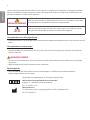 2
2
-
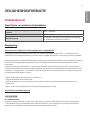 3
3
-
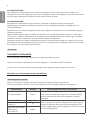 4
4
-
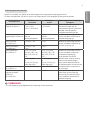 5
5
-
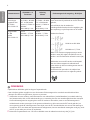 6
6
-
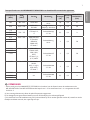 7
7
-
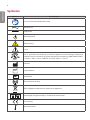 8
8
-
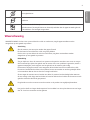 9
9
-
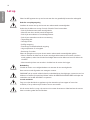 10
10
-
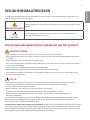 11
11
-
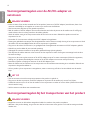 12
12
-
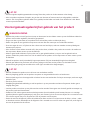 13
13
-
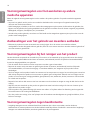 14
14
-
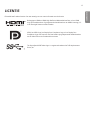 15
15
-
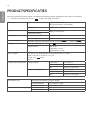 16
16
-
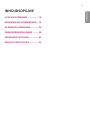 17
17
-
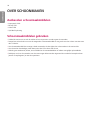 18
18
-
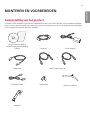 19
19
-
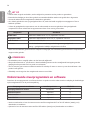 20
20
-
 21
21
-
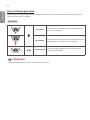 22
22
-
 23
23
-
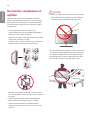 24
24
-
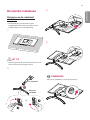 25
25
-
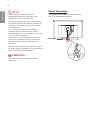 26
26
-
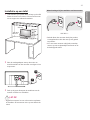 27
27
-
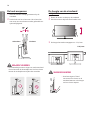 28
28
-
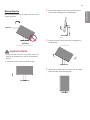 29
29
-
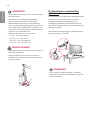 30
30
-
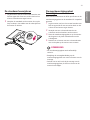 31
31
-
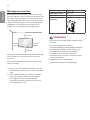 32
32
-
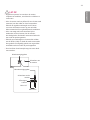 33
33
-
 34
34
-
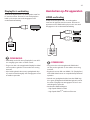 35
35
-
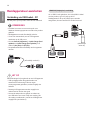 36
36
-
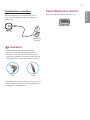 37
37
-
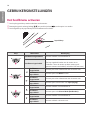 38
38
-
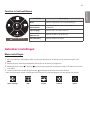 39
39
-
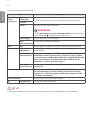 40
40
-
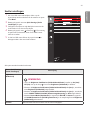 41
41
-
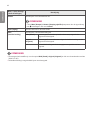 42
42
-
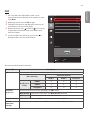 43
43
-
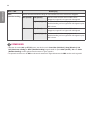 44
44
-
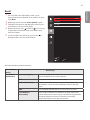 45
45
-
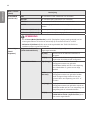 46
46
-
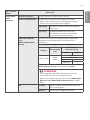 47
47
-
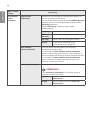 48
48
-
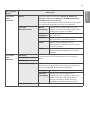 49
49
-
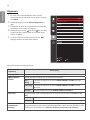 50
50
-
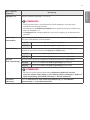 51
51
-
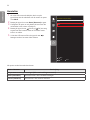 52
52
-
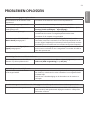 53
53
-
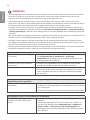 54
54
-
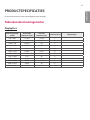 55
55
-
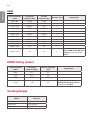 56
56
-
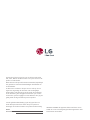 57
57
Gerelateerde papieren
Andere documenten
-
Barco AMM240ED Gebruikershandleiding
-
Barco MDRC-1219 Gebruikershandleiding
-
Barco AMM240ED Gebruikershandleiding
-
Salter SA BPA-9201 de handleiding
-
Qardio QardioBase 2 Gebruikershandleiding
-
Barco Eonis 22" (MDRC-2222 Option BL) Gebruikershandleiding
-
Barco MDRC-2321 Gebruikershandleiding
-
Barco MDRC-2222 Option TS Gebruikershandleiding
-
Barco MUIP-2112 Gebruikershandleiding
-
Barco Eonis 21" (MDRC-2321) Gebruikershandleiding